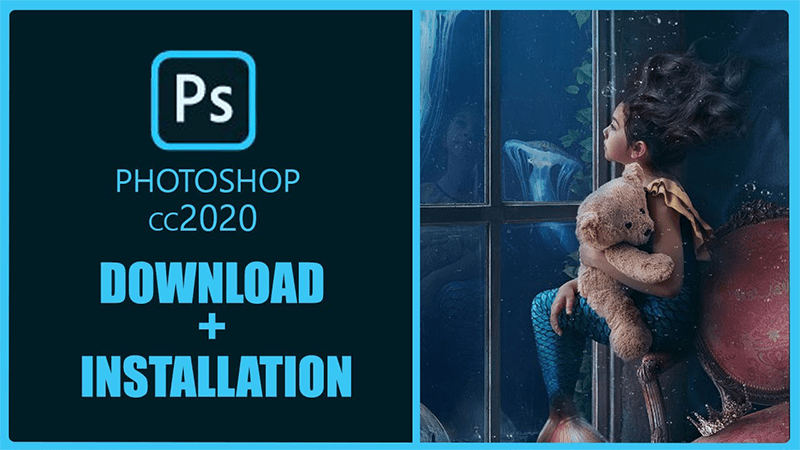
工作中使用老外的插件,PS动作等工具时,使用中文版PS是不行的,必须切换为中文版,依靠百度提供的修改方法,实在是有些麻烦。昨天特地找了PSCC2017-PSCC2020切换语言的快捷方法以及语言包。分享给大家。
肯定会有人要AE的或者PR的,我找了一圈没找到,最全的还是PS的。大家先用着。
素材说明
1、我这里有两种方法,先说第一种:注册表方式。以PSCC2019为例。打开“PSCC2019一键切换中英文”文件夹。
素材说明
2、如果原本是英文版,请双击“PSCC2019中文.reg”注册表文件,如果原本是中文版,请双击“PSCC2019英文.reg”注册表文件。
素材说明
3、打开PS语言切换完成。
素材说明
第一种方法比较适合临时使用,方便快捷。接下来说第二种方法:添加英文版语言包。还是以PSCC2019为例。
1、解压“Photoshop CC 2019英文语言包.zip”文件夹,将文件夹中的“Locales”文件夹,复制至于PSCC2019的根目录即可。
素材说明
2、弹窗点击继续即可。我的PS安装在C盘,路径为:C:\Program Files\Adobe\Adobe Photoshop CC 2019
素材说明
3、打开PS,点击编辑-首选项-界面,将语言调整为英文即可。更改后,点击确定,重启PS即可。如果需要恢复为中文,执行相同的操作即可。
素材说明
4、更换完成
常见问题
MAC系统无法解压?或提醒密码错误?
请安装解压软件“Maczip”,如果压缩文件后缀为zip.001、002或part1、part2我们只要将它们全部都放在同一个目录下,请安装BetterZip解压缩软件,即可正常解压。
图层云原文链接:https://tucengyun.com/12752.html,转载请注明出处。

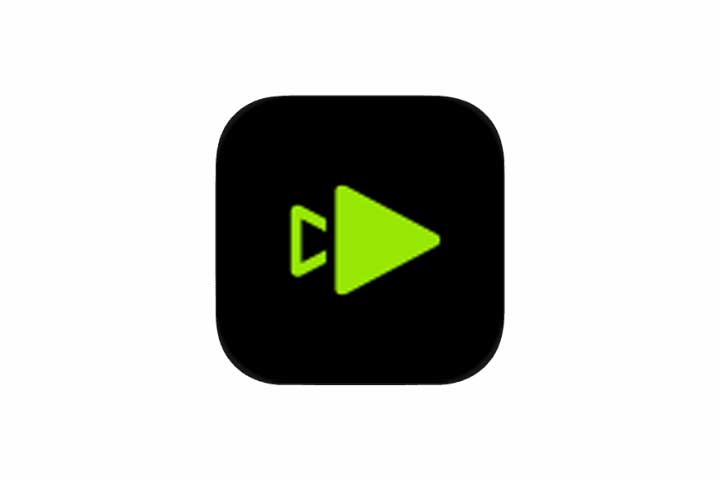
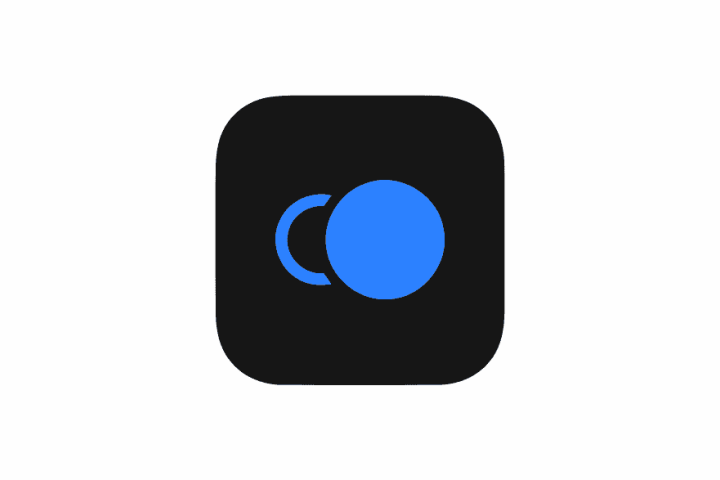


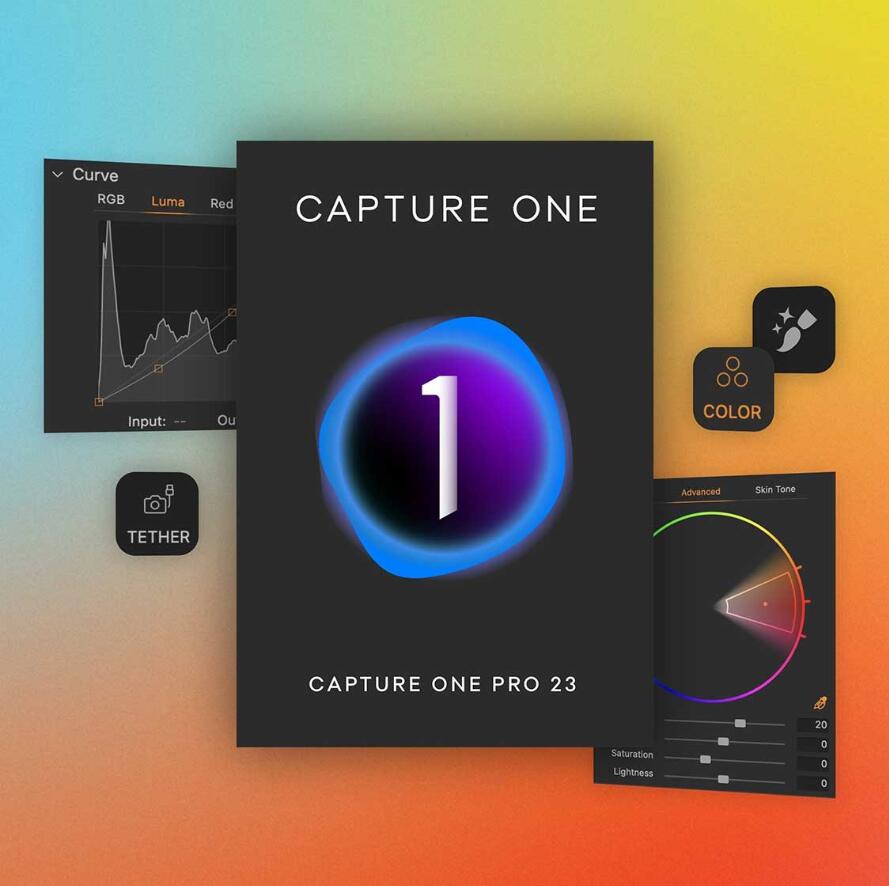




评论0